表をレイアウト枠として利用するには
表のスタイル
公開日時:2012/09/02 23:58:30
最終更新日時:2023/04/03 17:08:47
最終更新日時:2023/04/03 17:08:47
表をレイアウト枠として利用することで、思い通りに文書のレイアウトを整えることができます。表を挿入し、罫線なしの表に変更して、それぞれのセルにコンテンツを配置させるとよいでしょう。
1行2列の表を挿入する
- 挿入したい表にカーソルを移動します。
- [挿入]タブを開き、[表]をクリックして、1行×2列の表を挿入します。
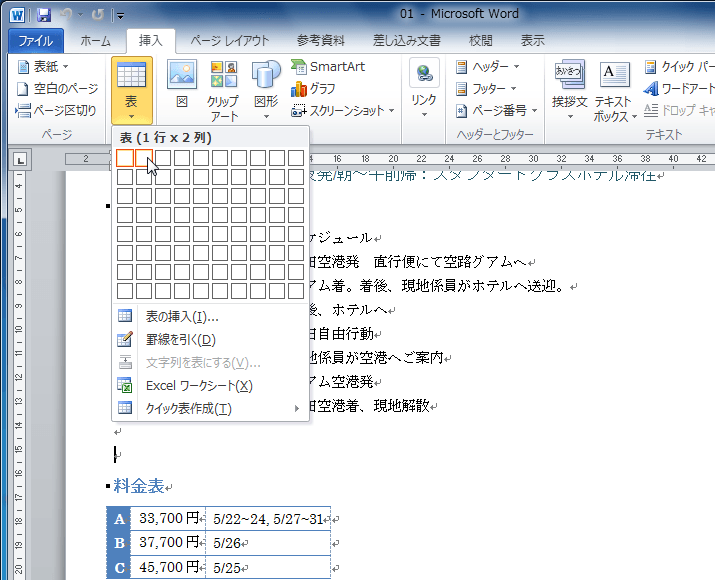
- 挿入した表全体を選択します。
- [表ツール]の[デザイン]タブを開き、[罫線]の▼をクリックして[枠なし]をクリックします。
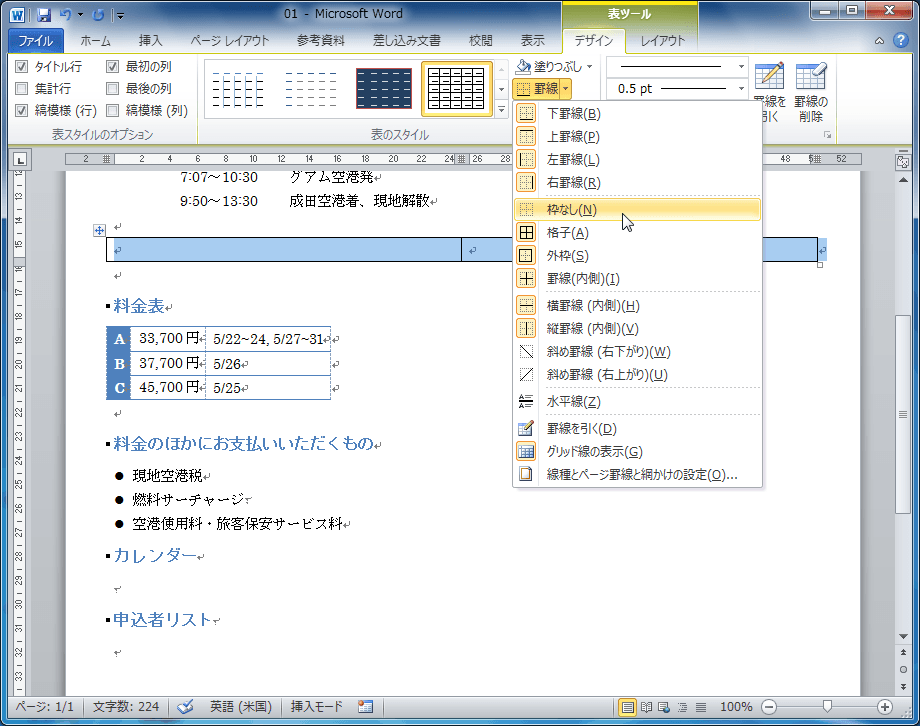
- 罫線なしの1行2列の表ができました。
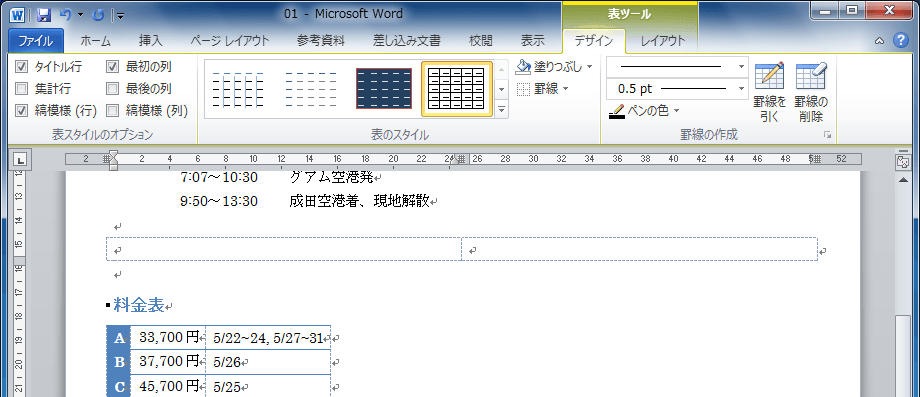
それぞれのセルにコンテンツを配置する
- 左のセルに配置したい範囲を選択します。
- そのまま左側のセルにドラッグ&ドロップします。
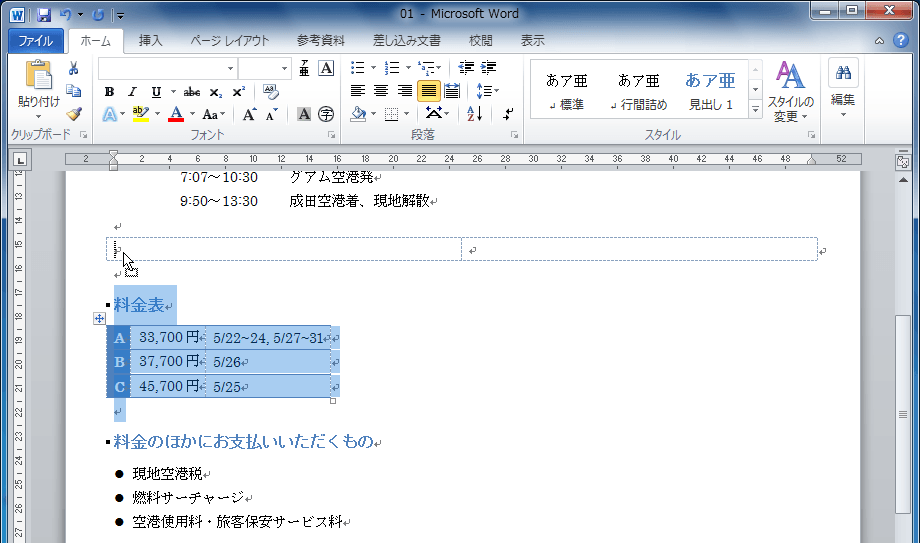
- 続いて、右側のセルに配置したい個所を範囲選択します。
- そのまま右側のセルへドラッグ&ドロップします。
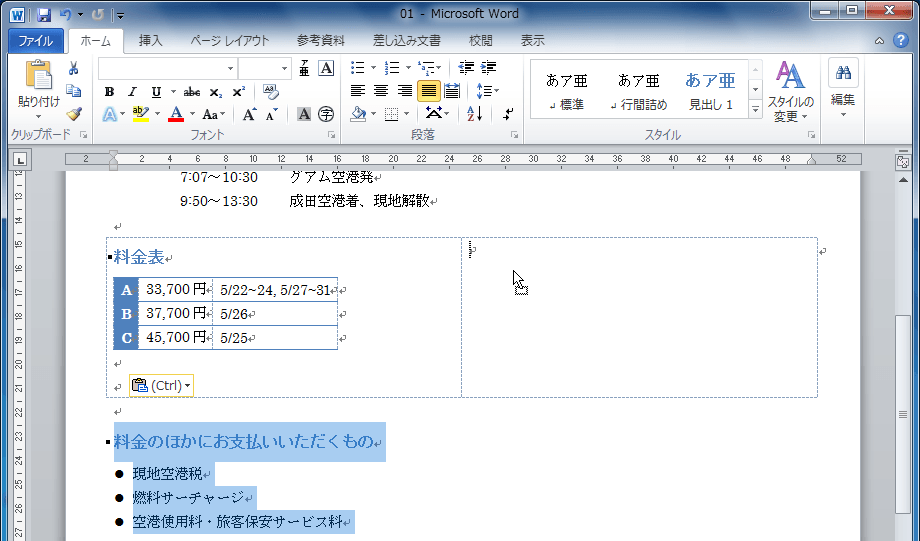
- 右側のセルに配置されました。

次のセクション
スポンサーリンク
INDEX
コメント
※技術的な質問はMicrosoftコミュニティで聞いてください!

